Виндовс КСП не види мрежни штампач
 Штампач је неопходан на послу и код куће. Понекад се јављају проблеми: штампач се не повезује - рачунар га не види, или, обрнуто, повезује се, али не штампа.
Штампач је неопходан на послу и код куће. Понекад се јављају проблеми: штампач се не повезује - рачунар га не види, или, обрнуто, повезује се, али не штампа.
Садржај чланка
Зашто мој Виндовс КСП рачунар не види мој мрежни штампач?
Недостатак везе може бити узрокован неколико разлога, уклањањем којих можете вратити нормалан рад:
- неисправност прикљученог уређаја или каблова преко којих је повезан;
- некомпатибилност повезаног софтвера штампача са оперативним системом;
- сломљена лука;
- могуће оштећење рачунара од злонамерних датотека.
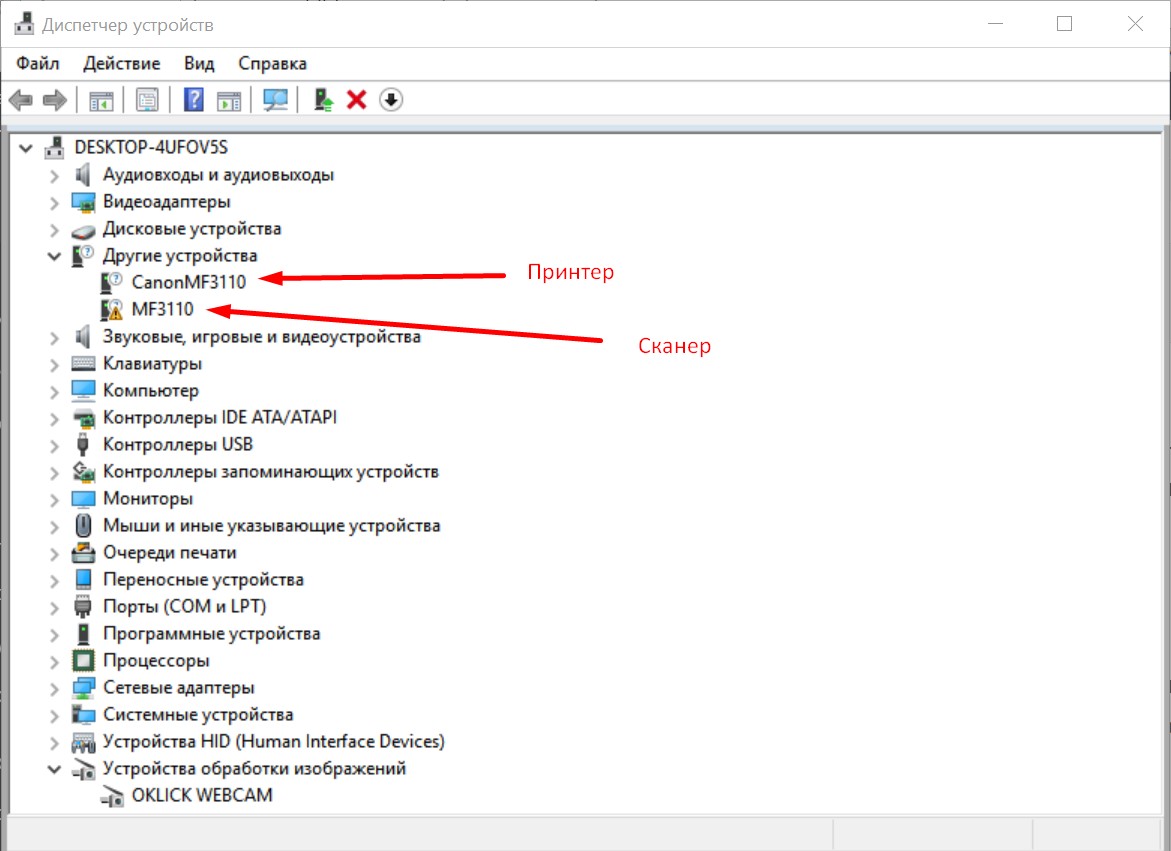
Прва ствар коју треба да урадите је да скенирате рачунар на вирусе и злонамерне датотеке и програме. Ако је све у реду, пређите на следећи корак. Затим морате да проверите релевантност драјвера које је систем инсталирао. Да бисте то урадили, потребно је да пронађете повезану опрему у Девице Манагер-у, кликните десним тастером миша и изаберите Провери драјвере. Ако је инсталирана застарела верзија, рачунар ће је аутоматски пронаћи на мрежи и инсталирати нову верзију.
Неопходно је проверити кабл преко којег штампач треба да буде повезан са рачунаром. Ако је УСБ, можете покушати да повежете друге уређаје преко њега. Ако не ради, онда је проблем у томе.
Други уобичајени узрок проблема може бити недостатак актуелних ажурирања оперативног система, јер стара верзија једноставно не препознаје нове повезане уређаје.
ПАЖЊА! Такође је могуће да су други уређаји за штампање и софтвер претходно били повезани на рачунар, чији су услужни програми остали у систему и у сукобу са новим софтвером. Уграђени заштитни зид може блокирати инсталиране драјвере, јер они највероватније немају Мицрософт дигитални потпис.
Шта урадити ако ваш Виндовс КСП рачунар не препознаје штампач
Након што утврдите проблем, потребно је да покушате да повежете уређај за штампање преко контролне табле. Ово се ради на следећи начин: „Штампачи и опрема“ - „Инсталација“.
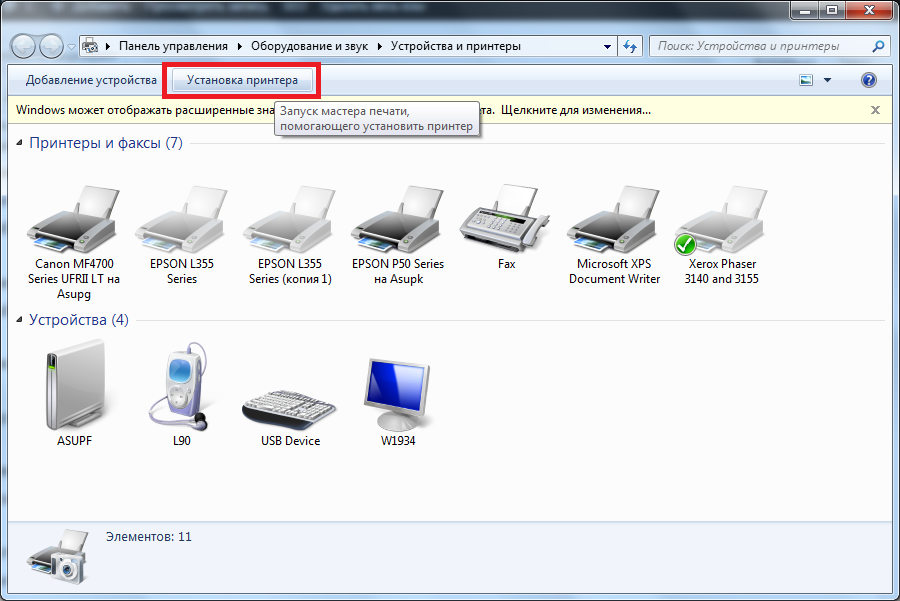
Након отварања „Инсталације“, морате прескочити прву страницу. У следећем прозору означите поље поред реда „Локални штампач повезан са овим рачунаром“ и поништите избор „Аутоматско откривање“. Онда је све једноставно: креирајте порт, изаберите тип порта. ИП адреса повезаног уређаја је назначена, тип порта се попуњава аутоматски.
Након тога, ако је операција била успешна, од корисника ће се тражити да изабере драјвере за уређај или их инсталира са диска.
Ако не можете да успоставите везу, проблем можда није у самом штампачу или његовим подешавањима. Највероватније је проблем скривен у мрежним поставкама рачунара. Уклањање њих је много лакше, можете користити стандардни услужни програм уграђен у оперативни систем.
Ако при повезивању уређаја са другим рачунаром УСБ кабл ради нормално, онда је блокиран у БИОС-у на жељеном рачунару. Решење овог проблема је једноставно откључавање.





